怎么压缩图片?相信许多小伙伴对此有疑问。因为我们常常需要在电脑上处理多种多样的图片,而有时候这些图片的大小可能会很大,这不仅会占用我们的存储空间,还可能导致在上传或发送图片的时候遇到一些问题。当然,我们可以使用一些专业的工具来处理这些图片的大小,但对于初接触图片处理的小伙伴来说会比较困难。为此,本篇接下来将分享一个简单的压缩图片大小的方法,并分享用到的图片压缩工具,从而帮助小伙伴们解决这一难题。
压缩图片工具
我们可以使用一键抠图在线网站的图片压缩功能,来缩减图片文件的体积。这是一个功能专业且丰富的图片处理工具,除了可以完成图片压缩,还支持抠图换背景、图片编辑、图片格式转换以及照片修复等功能。这款工具很适合新手小伙伴们使用,因为它的操作经过简化设计,只需要上传图片,选择压缩模式即可,无需理解复杂的功能界面,简单尝试后即可轻松掌握用法。
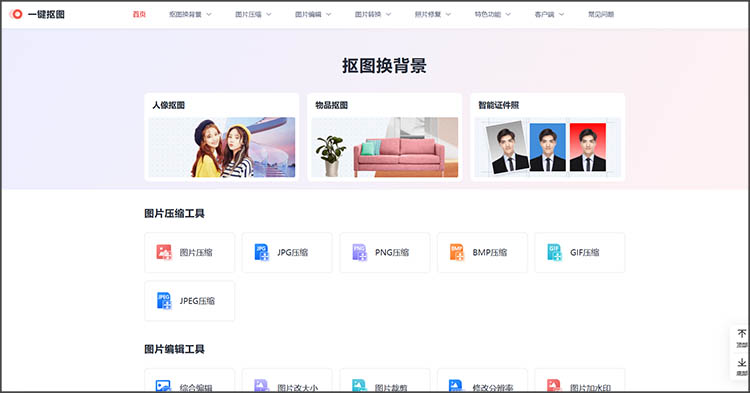
压缩图片操作步骤
1、打开功能
在浏览器中打开一键抠图在线网站,在顶部导航栏点击「图片压缩」-「图片压缩」按钮,即可进入相应界面。
2、上传文件并设置压缩模式
点击「添加图片」按钮,将需要抠图的图片上传,支持JPG、PNG、BMP、GIF等格式。添加完成后,可以针对「压缩模式」和「输出格式」进行设置,紧接着点击「立即压缩」按钮,网站将会开始压缩操作。
3、下载保存
压缩完成后,网站会显示图片的缩略图和压缩后体积大小。对压缩效果满意后,即可点击「立即下载」按钮,将压缩后的图片保存到自己的设备中。
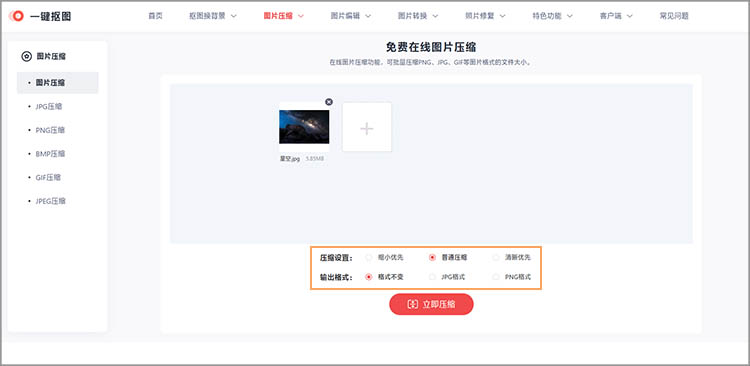
关于「怎么压缩图片」这一问题的解答内容,本篇就分享到这里,只需要简单4步即可完成压缩操作,希望能为小伙伴们提供帮助。学会方法的小伙伴们不妨打开页面,实际操作一下试试看。

